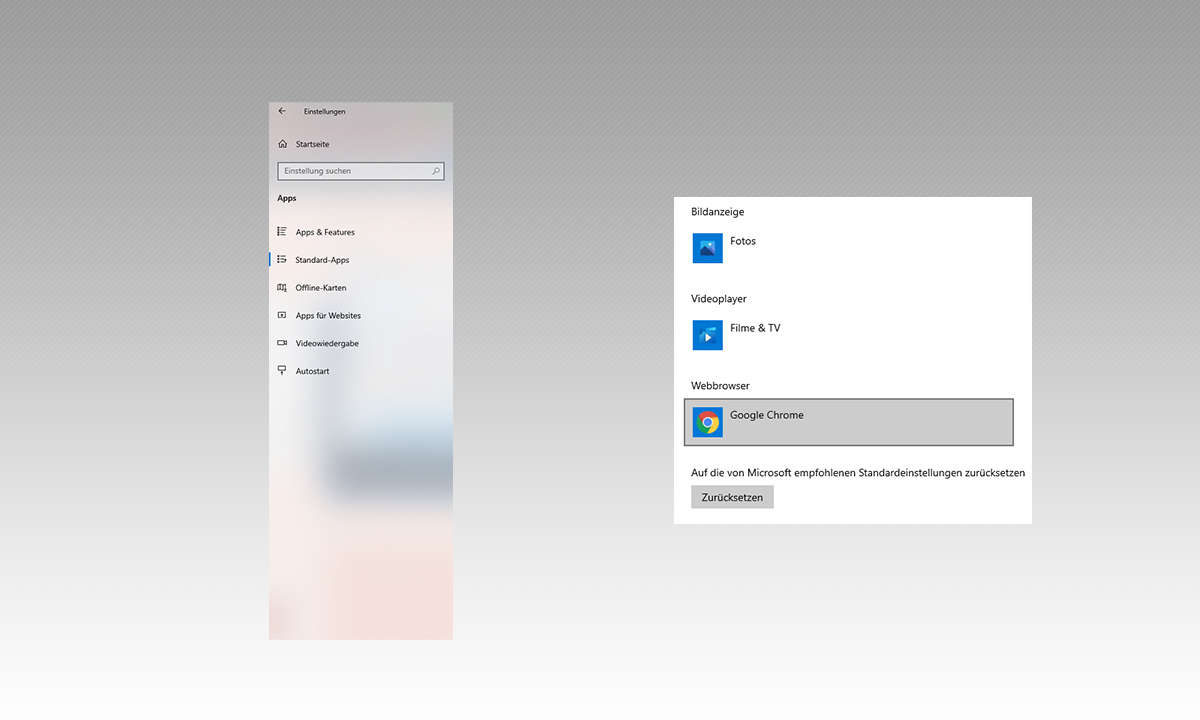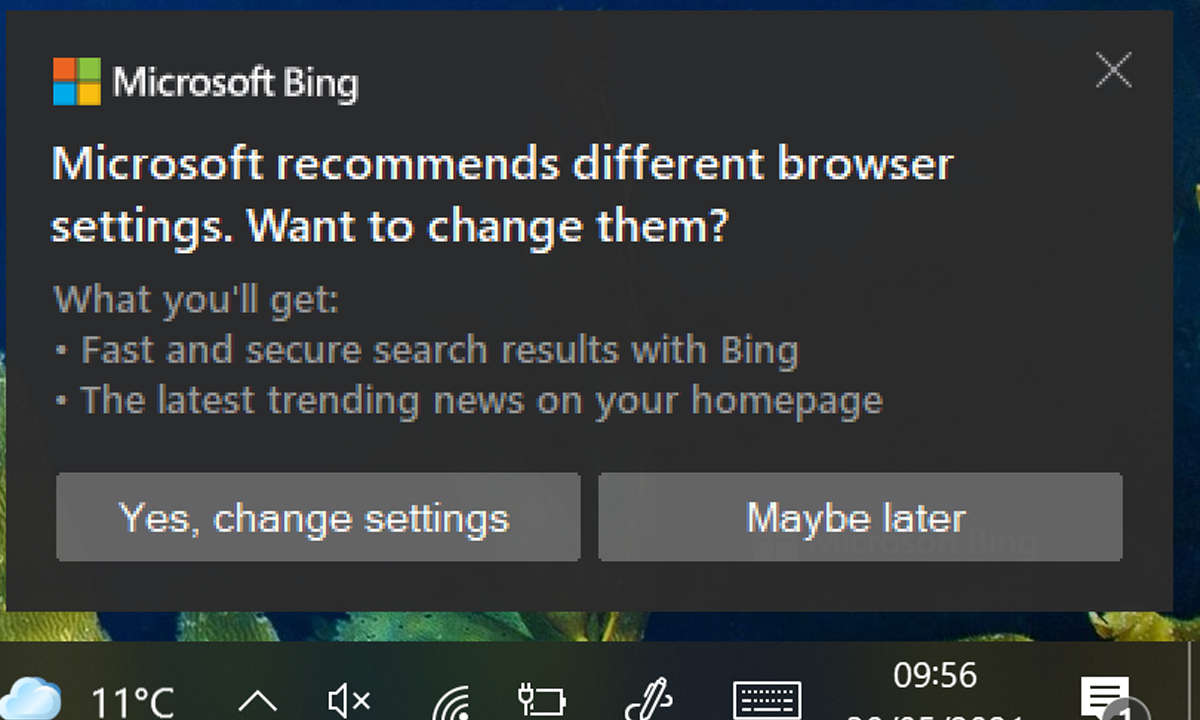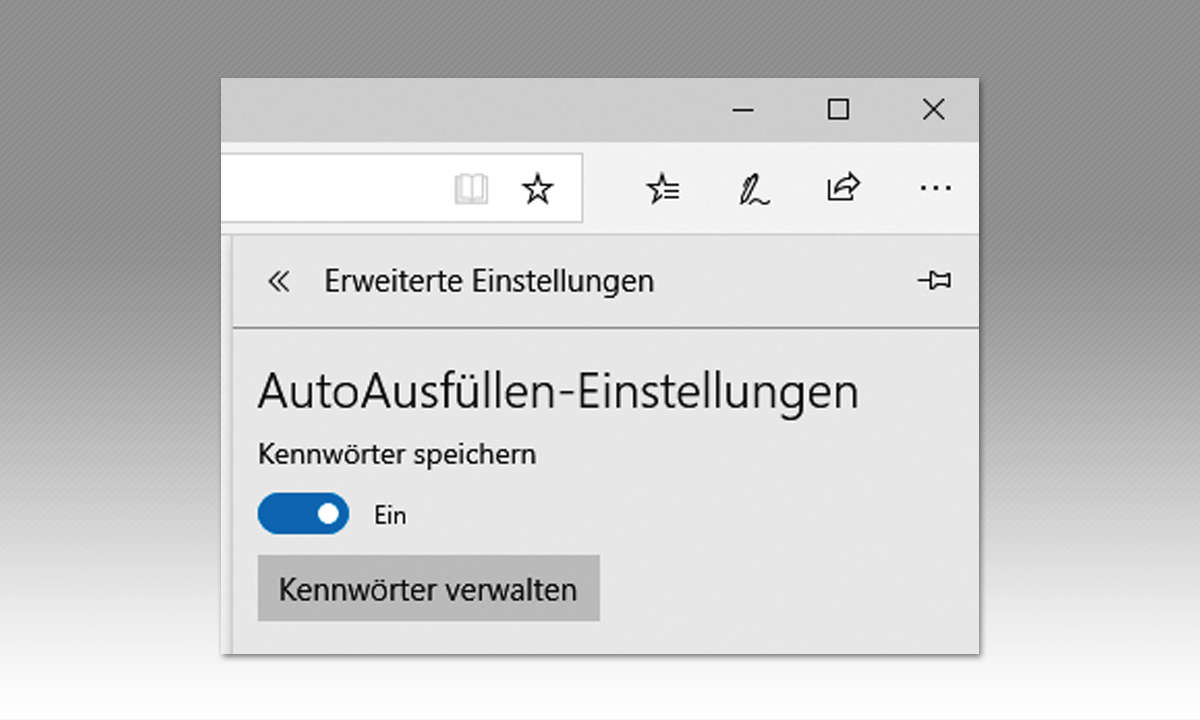- Windows 10, 8.1 und 7, Edge: 11 nützliche Tipps & Tricks
- Windows-Tipp 2: Alternativen Browser als Standardbrowser setzen
- Windows-Tipp 3: Zuletzt verwendeten Drucker als Standarddrucker
- Windows-Tipp 4: Mini-Startmenü als Desktopsymbolleiste
- Windows-Tipp 5: Überblick über Windows-Freigaben
- Windows-Tipp 6: Gespeicherte Passwörter im Edge auslesen und entfernen
- Windows-Tipp 7: Hohe CPU-Auslastung durch Runtime-Broker-Prozess
- Windows-Tipp 8: Desktopverknüpfungen für Programme anlegen
- Windows-Tipp 9: Programme lassen sich nicht installieren
- Windows-Tipp 10: Edge Browser reparieren
- Windows-Tipp 11: Anmeldeprobleme auf Webseiten in Edge beheben
Der Microsoft Edge Browser startet beim Klick auf die Startkachel oder das Symbol in der Taskleiste nicht. Die zwei häufigsten Ursachen dieses Problems sind eine fehlerhafte Startoption oder eine fehlerhafte Registrierung der Edge-App. Um zu überprüfen, welche dieser Ursachen zutrifft, drüc...
Der Microsoft Edge Browser startet beim Klick auf die Startkachel oder das Symbol in der Taskleiste nicht.
Die zwei häufigsten Ursachen dieses Problems sind eine fehlerhafte Startoption oder eine fehlerhafte Registrierung der Edge-App. Um zu überprüfen, welche dieser Ursachen zutrifft, drücken Sie die Tastenkombination [Win]+[R]. Geben Sie microsoft-edge: (mit Doppelpunkt) ein.
Startet der Microsoft Edge Browser, wird in den meisten Fällen angezeigt, dass die gewünschte Seite nicht geöffnet werden kann. Wählen Sie in den Einstellungen eine andere Startseite. Wenn die Standardseite nicht funktioniert, wählen Sie Bestimmte Seite(n).
Lese-Tipp: Windows 7/8.1/10: Systemdateien überprüfen und reparieren
Tragen Sie als neue Startseite about:start ein. Schließen Sie den Browser und starten Sie ihn über die Kachel oder das Taskleistensymbol neu. Lässt sich das Startproblem von Edge durch einen Start per Kommandozeile nicht lösen, muss die App neu im System registriert werden.
Klicken Sie dazu im Startmenü unter Windows PowerShell mit der rechten Maustaste auf den Eintrag Windows PowerShell und wählen Sie im Kontextmenü Als Administrator ausführen. Geben Sie im PowerShell-Fenster folgende Befehlszeile (in einer Zeile) ein und warten Sie, bis sie abgearbeitet ist: Add-AppXPackage-DisableDevelopmentMode-Register „C:WindowsSystemAppsMicrosoft.MicrosoftEdge_8wekyb3d8bbweAppXManifest. xml“ Starten Sie danach den Microsoft Edge Browser wie gewohnt über die Taskleiste oder die Startkachel.